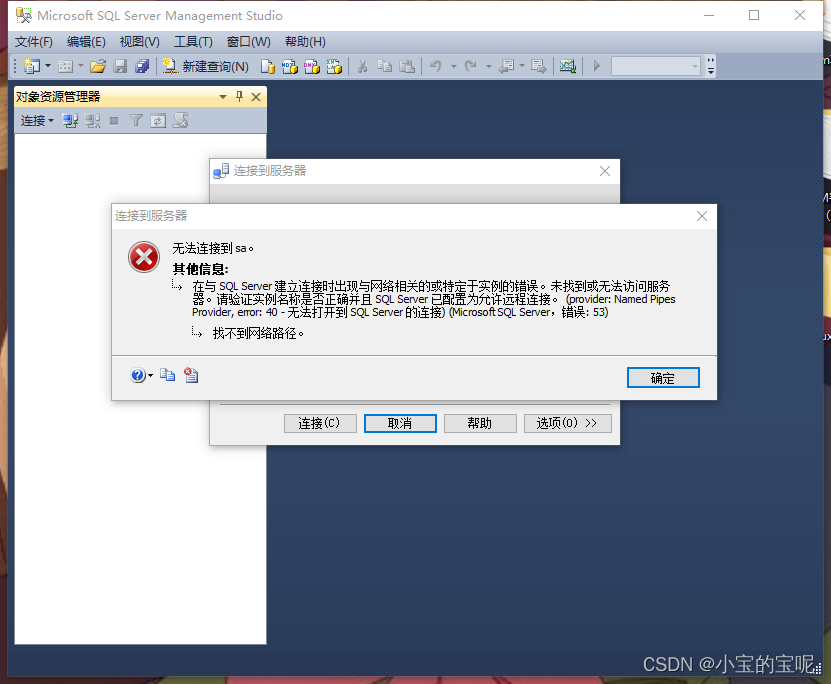
标题: 连接到服务器
——————————
无法连接到 MSSQLSERVER。
——————————
其他信息: 在与 SQL Server 建立连接时出现与网络相关的或特定于实例的错误。未找到或无法访问服务器。请验证实例名称是否正确并且 SQL Server 已配置为允许远程连接。 (provider: 命名管道提供程序, error: 40 – 无法打开到 SQL Server 的连接) (Microsoft SQL Server,错误: 53)
有关帮助信息,请单击: http://go.microsoft.com/fwlink?ProdName=Microsoft+SQL+Server&EvtSrc=MSSQLServer&EvtID=53&LinkId=20476 一段时间没用sql server 2005,后来重新登录Microsoft SQL Server Management Studio的时候出现了错误,无法登录,具体错误:在建立与服务器的连接时出错。
在连接到SQL Server 2005时,在默认的设置下SQL Server不允许进行远程连接可能会导致此失败。(provider:命名管道提供程序,error:40-无法打开到SQL Server的连接)(Microsoft SQL Server,错误:53) 解决方法方法很简单:出现这个错误的原因肯定是服务器名称不对,也就是你之前又改过计算机名称,导致在连接sql server的时候还是用以前的服务器名称去连接的,所以连接不上。那要连接上就把选择现在的服务器名称了:
先查看计算机名(Win7系统) 然后在SQL Server Management Studio登录界面选择这个服务器: 如果在列表里没有的话就点击 浏览更多 ,就可以找到了 选择好正确的服务器就可以正常登录了、 我们用的是SQL Server 数据库 2008 版本,数据库配置完之后从另一台电脑访问数据库死活连接不上,提示信息如下 “ 无法连接到 *.*.*.*。 在于SQL Server建立连接时出现与网络相关的或特定于实例的错误。未找到或无法访问服务器。请验证实例名称是否正确并且 SQL Server 已配置为允许远程连接。(proveder:命名管道提供程序,error:40 – 无法打开到 SQL Server的连接)(Microsoft SQL Server,错误:53)” 下面说说数据库配置步骤 1,如果安装的时候 已经选择 “混合模式(SQL Server 身份验证和Windows 身份验证)(M)”, 并且已经为 SQL Server 系统管理员分配了账户和密码 则不用重新配置。
配置方法如下:
用Windows 验证方法登录数据库 选择实例->右键 ->属性 ->安全性 -> 选择 “SQL Server 和 Windows 身份验证模式” -> 确定
用Windows 验证方法登录数据库
1,选择实例->右键 ->属性 -> 安全性->登录名->双击用户名(一般为sa)->设置密码
2,开始菜单->所有程序->Microsoft SQL Server 2008 ->配置工具 -> SQL Server 配置管理器->网络配置->MSSQLSERVER2008->双击“TCP/IP” ->协议->已启用-> 选 “是” SQL Server 配置管理器->网络配置->MSSQLSERVER2008->双击“TCP/IP” ->IP地址->IPAll->TCP端口->输入”1433″ 点击确定
3,开始菜单->所有程序->Microsoft SQL Server 2008 ->配置工具 ->SQL Server 配置管理器->SQL Server服务-> SQL Server (MSSQLSERVER2008)->右键重新启动
4,在命令行下输入netstat –an,如果找到有“0.0.0.0:1433”,就说明SqlServer在监听了。
5,操作系统->安全中心->Windows 防火墙-> 例外->添加程序 C:\Program Files\Microsoft SQLServer\90\Shared\sqlbrowser.exe C:\Program Files\Microsoft SQLServer\MSSQL10.MSSQLSERVER\MSSQL\Binn\sqlservr.exe
6,操作系统->安全中心->Windows 防火墙-> 例外->添加端口 1433 一般在局域网里访问的话做到这里就应该没问题了 (我做的是公网访问 所以设置到这里还是访问不了 郁闷的查了半天资料还是没有头绪, 最后得到已高人指点解决问题~ )
7,如果你做公网访问那么还有一个非常重要的步骤要做 ,如下: 在”网络联接” 找到自己用的”本地连接”-> 右键->属性-> 双击”Internet 协议(TCP/IP)”->高级 ->选中”TCP/IP筛选”->点击右下方”属性”->在”TCP端口”中将1433添加进去, 然后一路确定。
8,重启服务器。
转载请注明:聚焦云客 » 无法打开到SQL Server的连接 (Microsoft SQL Server, 错误:53) .